当前位置: 首页 > Win10如何关闭系统提示音?Win10关闭系统提示音的方法
在使用Win10系统电脑的时候,无论做什么都经常会听到系统发出的提示声,如果没有关闭整体声音就会觉得很难听,那么应该如何关闭系统提示音呢?下面就和小编一起来看看有什么方法吧。
Win10关闭系统提示音的方法
1、在桌面上右键点击鼠标,选择“个性化”。
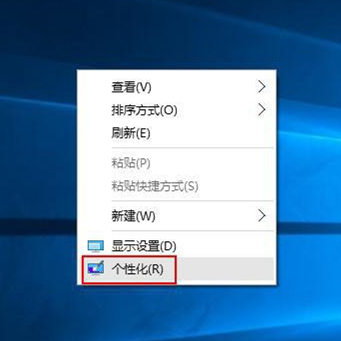
2、在个性化设置窗口中,点击“主题”。
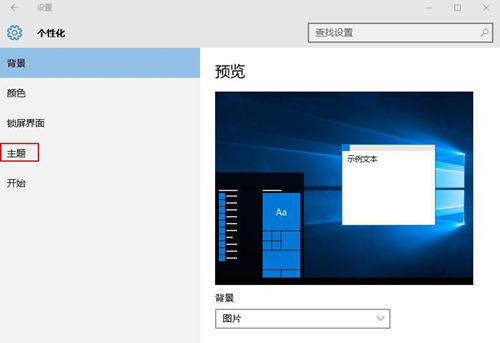
3、在主题设置界面中,点击相关设置下方的“高级声音设置”。
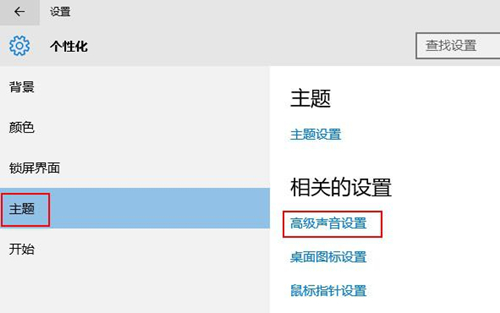
4、在声音设置界面,点击声音方案的展开符号,进入声音方案选项。
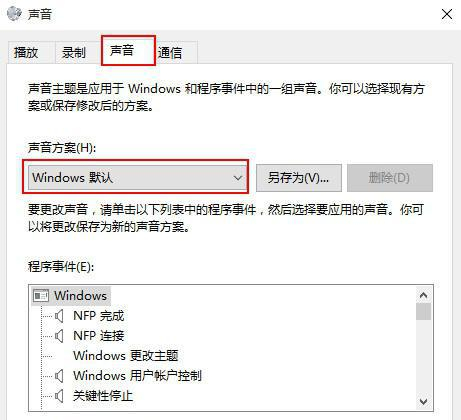
5、在展开的声音方案中选择“无声”,点击确定“按钮”即可。
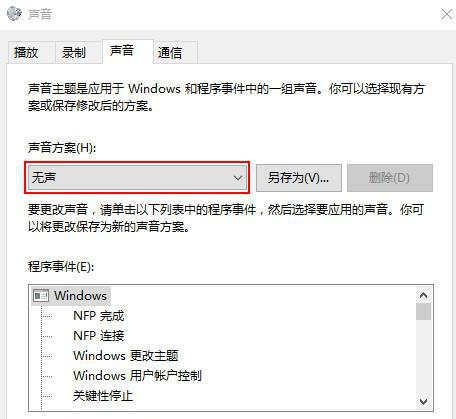

2024-10-10

2024-10-08

2024-10-09

2024-10-10

2024-10-10

2024-10-09

2024-10-06